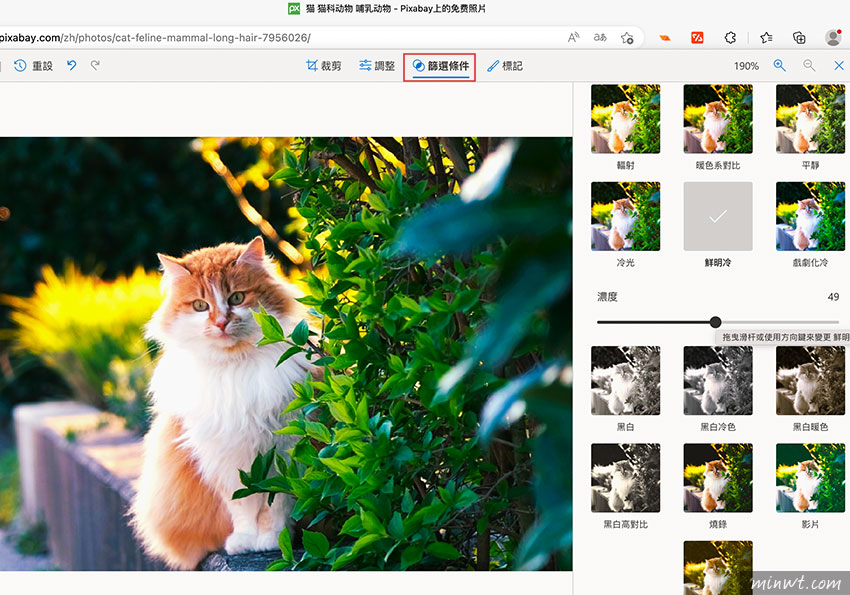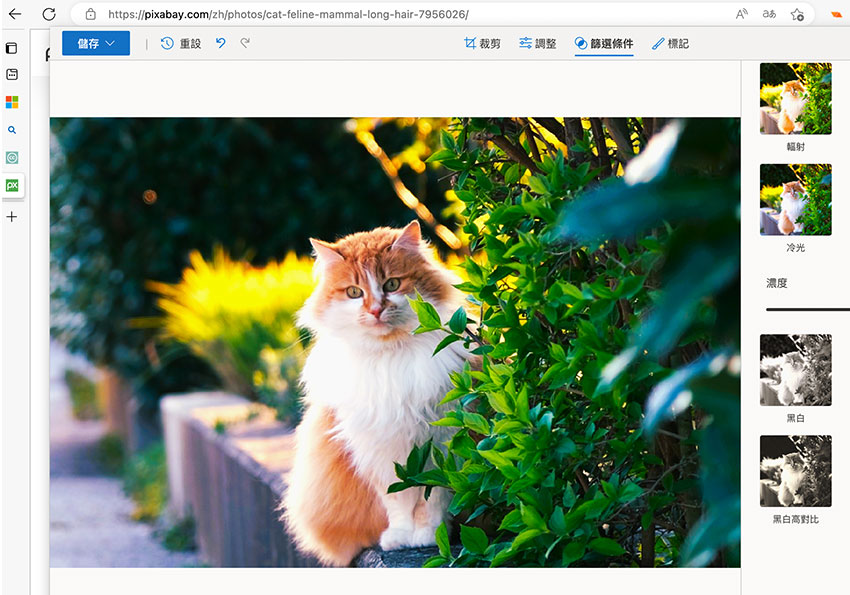
Edge除了效能變得更好之外,還內建了一個超實用的功能,那就是影像編輯器,透過Edge就可調整圖片的亮度、對比、飽和度外,甚至還可套用濾鏡特效,這對於一般朋友來說,已相當的足夠,至於要怎麼在Edge中開啟這個影像編輯器,現在就一塊來看看吧!
Step1
首先在瀏覽網頁時,只需對著圖片按滑鼠右鍵,選擇「編輯影像」的選項。
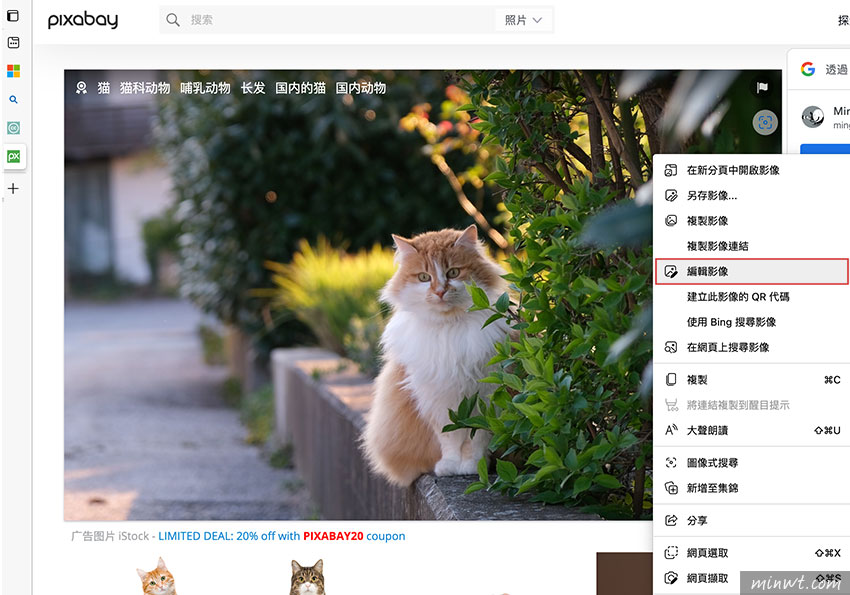
Step2
當進入影像編輯器的畫面後,可由上方的頁籤中來選擇所需的功能,像是裁切。
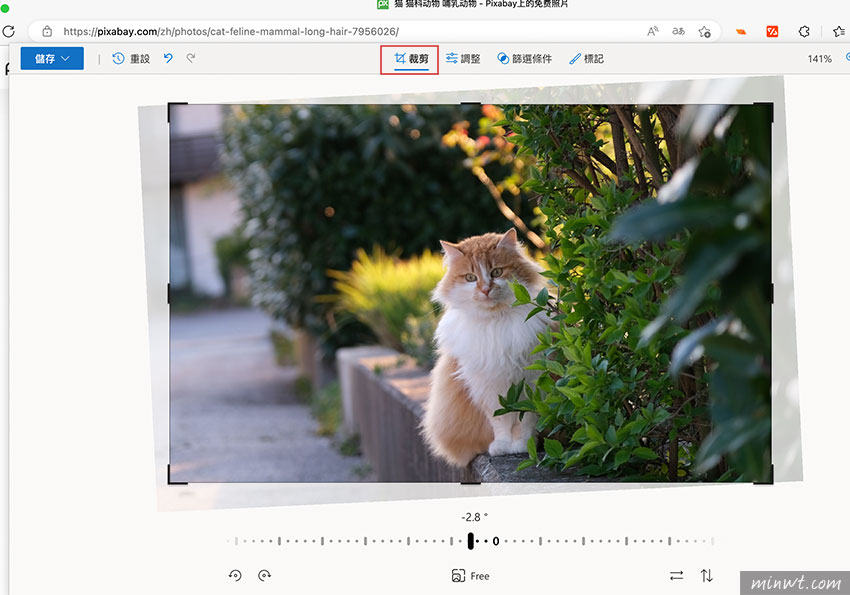
Step3
當切到調整功能時,就可看到有亮度、曝光度、高反差、陰影…..等項目可作微調。
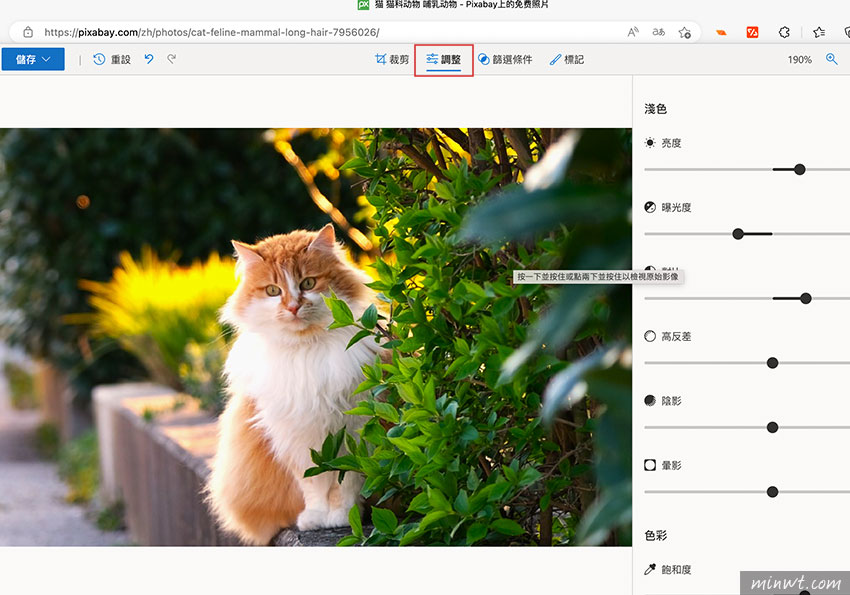
Step4
當切到篩選條件時,其實就是照片的濾鏡特效,因此若不知怎調色,也可套用內建已調配好的參數,因此下回當使用Edge時,不妨可試試看喔!